Om du får felkoden 0x800704b3 när du försöker komma åt nätverksresurser finns det några saker du kan försöka åtgärda problemet.
Se först till att nätverksresursen du försöker komma åt är tillgänglig och att du har rätt behörighet att komma åt den.
hur man skriver ut presentatörsanteckningar i powerpoint
Om nätverksresursen är tillgänglig och du har rätt behörigheter, försök att starta om datorn och försök sedan komma åt resursen igen.
Om du fortfarande får 0x800704b3-felet, är det möjligt att det finns ett problem med din nätverksadapter eller din dators nätverkskonfiguration. Försök att felsöka nätverksadaptern eller återställa datorns nätverksinställningar för att se om det löser problemet.
Om ingen av ovanstående lösningar fungerar kan du behöva kontakta din nätverksadministratör eller IT-avdelning för ytterligare hjälp.
Om du kämpar med Fel 0x800704b3, Windows kan inte komma åt. Nätverkssökvägen är antingen felaktig, existerar inte eller så är nätverksleverantören inte tillgänglig för närvarande. på din Windows 11/10-dator så hjälper vi dig att lösa problemet. Nätverksfelkod 0x800704b3 är ett felmeddelande som vanligtvis uppstår när du försöker ansluta till Internet eller annan nätverksresurs på din Windows 11/10-dator.

Fel säger:
Windows kan inte komma åt<сетевому пути>
Kontrollera stavningen av namnet. Annars kan det uppstå problem med ditt nätverk. För att försöka identifiera och åtgärda nätverksproblem klickar du på Diagnostik.Felkod: 0x800704b3
Nätverkssökvägen har antingen angetts felaktigt, existerar inte eller så är nätverksleverantören inte tillgänglig för närvarande. Försök att ange sökvägen igen eller kontakta din nätverksadministratör.
Fixa nätverksfelkod 0x800704b3 i Windows 11/10
Felmeddelandet indikerar att problemet ligger i nätverkssökvägsadressen eller ett problem med nätverksleverantören. Detta kan också hända om en tjänst som krävs för att komma åt nätverket inte finns. Felaktig programvara kan också orsaka sådana problem. Oavsett anledning rekommenderar vi att du använder följande lösningar för att fixa nätverksfelkod 0x800704b3:
- Kör nätverksadapterfelsökaren.
- Ta bort tredje parts virusprogram.
- Åtgärda trasiga användarkonton.
- Återställa Windows Systemfiler och Component Store.
- Aktivera nätverkshanteringstjänsten.
- Kontrollera SMB-protokollet
Innan du börjar, se till att du har angett nätverkssökvägen korrekt.
1] Kör nätverksadapterfelsökaren.
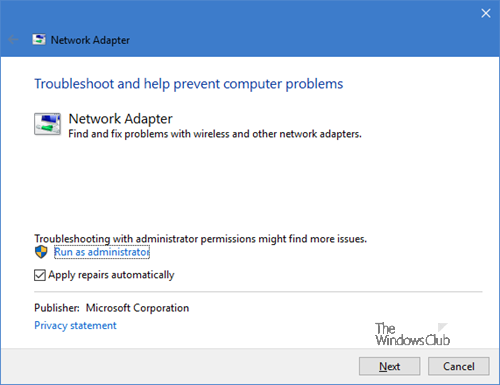
kryssruta för Outlook
Börja med att köra nätverksadapterfelsökaren. Detta är en inbyggd Windows-felsökare som upptäcker och åtgärdar nätverkskonfigurationsproblem.
- Gå till Inställningar > System > Felsökning. Klicka sedan på 'Andra felsökare'.
- Scrolla ner till Nätverksadapter alternativet och klicka löpning knappen bredvid.
- Tillåt felsökaren att diagnostisera och åtgärda problem med nätverksanslutning.
För att anropa det direkt, från WinX-menyn, öppna fönstret Kör och kör följande kommando:
|_+_|2] Ta bort tredje parts virusprogram.
Som nämnts tidigare kan felet uppstå på en Windows-dator under olika operationer. Om detta hände på ditt system efter att du har installerat eller uppdaterat ditt antivirus-, brandvägg- eller VPN-program, avinstallera ditt antivirusprogram, starta om systemet och se om felet är borta.
3] Åtgärda trasiga användarkonton
Felet kan också uppstå på grund av en skadad användarprofil som uppstår på grund av en virusattack eller en uppgradering till Windows OS. För att säkerställa att felet inte orsakas av trasiga profiler, skapa en ny användarprofil med samma rättigheter eller behörigheter och se om felet fortfarande uppstår. Om den raderas på den nya profilen bör problemet lösas genom att åtgärda den skadade profilen.
4] Återställ Windows Systemfiler och Component Store
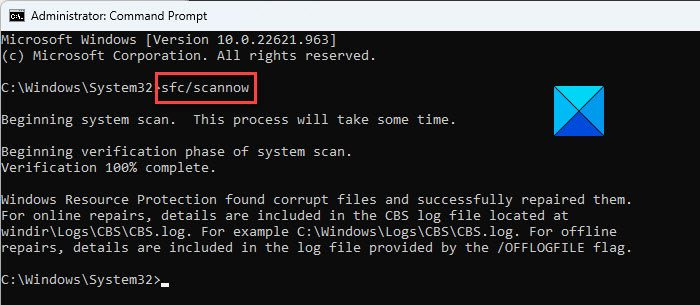
Kontrollera integriteten hos systemfiler och Windows komponentarkiv. Om de är grundorsaken till felet kommer problemet att lösas genom att åtgärda dem.
Starta en förhöjd kommandotolk och skriv in följande kommando i den:
|_+_|klick går in och vänta på att Systemfilsgranskaren upptäcker eventuella skadade systemfiler. Om den hittar sådana filer kommer den att ersätta skadade versioner med deras korrekta versioner där så är möjligt.
Om SFC inte kan fixa den skadade filen kan du försöka reparera den skadade manuellt.
För att verifiera integriteten för Windows Component Store, skriv följande kommando vid en förhöjd kommandotolk:
|_+_|klick går in och vänta på att DISM-verktyget identifierar trasiga paket i Windows Component Store. Om korruption hittas, kör följande kommando för att åtgärda problemen:
|_+_|Kör nu |_+_| igen för att se till att alla problem är åtgärdade.
aktivera vilolägesfönster 10
5] Aktivera Network Management Service
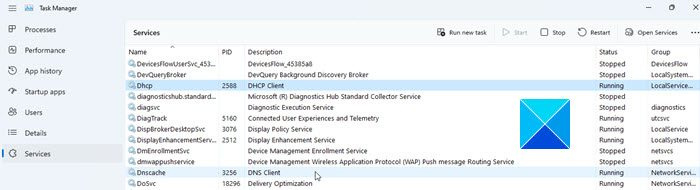
Öppen Aktivitetshanteraren , byta till Tjänster fliken och kontrollera om något av följande nätverkstjänster fungerar inte. För att lösa nätverksproblem måste alla dessa tjänster köras på din Windows-dator:
- DHCP-klient
- DNS-klient
- Nätverkskopplingar
- Nätverksplatsmedvetenhet
- Remote Procedure Call (RPC)
- Server
- TCP/IP Netbios Helper
- Arbetsstation
- Publicera resurser för funktionsupptäckt
- UPnP-enhetsvärdtjänster
- Trådbunden autotune
- Automatisk WLAN-inställning
- COM+ Event System
- datorwebbläsare
- Trådlös nollkonfiguration
Om tjänsten inte körs, starta den och se om den åtgärdar felet.
Läsa : Hur man aktiverar DNS-klienttjänsten om den är inaktiv
6] Kontrollera SMB-protokollet
SMB är ett nätverksfildelningsprotokoll. Windows stöder för närvarande SMB v1, SMB v2 och SMB v3. Kontrollera vilken version av SMB (SBM v1, SBM v2, SBM v3) som är installerad på din dator. SMB v1 är nu inaktiverat som standard på system som kör Windows 11/10. Om du av misstag har tvingat din Windows 11/10-dator att använda SMB v1-protokollet kommer du inte att kunna komma åt nätverket. I sådana fall kan byte till ett annat protokoll öppna nätverksåtkomst till din dator.
Vi hoppas att lösningarna ovan hjälper till att fixa nätverksfelkod 0x800704b3 på din Windows 11/10-dator.
Läs mer: Nätverksfel: Kan inte komma åt nätverksenheten, fel 0x80004005 .














